- 1万字带你了解ChatGLM_chatglm中有使用二维位置编码和rope旋转位置编码吗
- 2windows 系统 安装 RabbitMQ-3.8.x ,原来里面藏了这么大一个坑。。_rabbitmq3.8.x安装windows
- 3setSmallIcon在小米手机上无效_android 通知栏 setsmallicon通知图标无法显示 小米11
- 4理科类专业计算机中级或省级二级水平,2017非上海生源应届高校毕业生进沪就业评分办法|政策解读...
- 5说几句大实话!
- 6Vulnhub项目:ICA: 1
- 7动态加载sprite是multiple模式(即该sprite包含了很多小图)里的小图_unity 加载sprite
- 8先序遍历和中序遍历建立二叉树,并且以后续遍历输出二叉树_建立一个二叉树并按先序中序后序遍历输出
- 9太阳能无人机的多元化应用
- 10深入解析混合A*算法 - 逐行剖析MATLAB版Hybrid A*路径规划
sd教程:电脑本地安装3步轻松搞定,小白看完也能学会_怎么安装sd预处理器
赞
踩
SD做出来的小姐姐太美了,昨天网友私信我,买了新电脑,Stable Diffusion webui就是装不好,好吧好吧,今天就来教大家快速安装SD,一起愉快的制作小姐姐。首先说明一下,SD对电脑要求很高,最好是N卡,显存至少4G,内存8G以上,如果你的电脑是入门级的上网本,或者是amd显卡,也不要着急,我有别的方式让你用上SD。具体私信联系我。

对于新人来说,最简单最常用的应该是Windows系统,这里就介绍windows系统下如何安装,安装之前先把你的显卡驱动升级到最新,第一步下载python3.10版。这是sd必须依赖的执行程序。
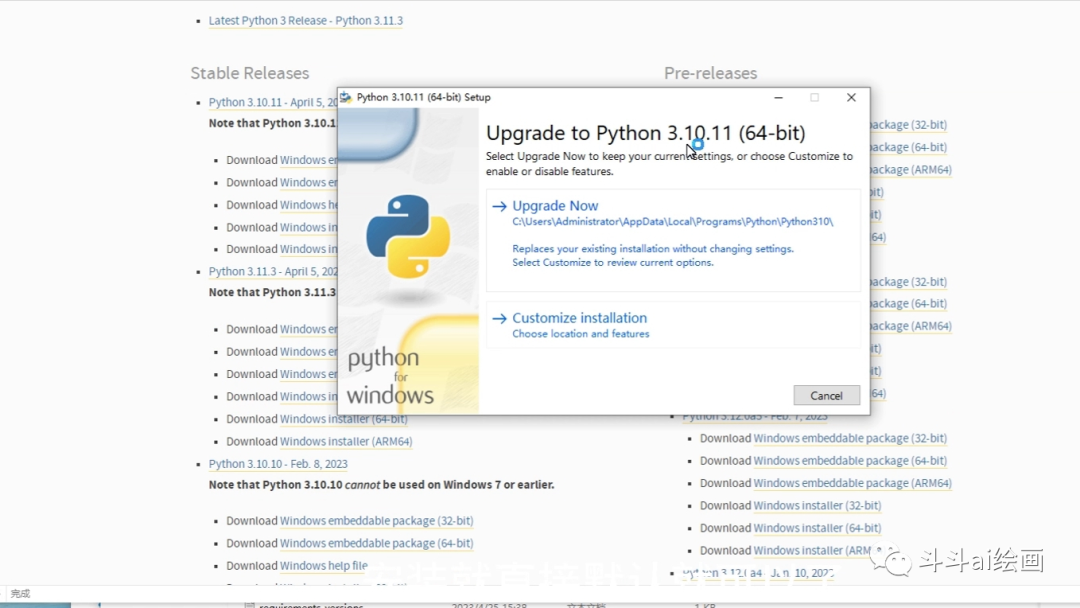

git安装就直接默认就可以了,第二步安装这程序也直接默认安装就好了。上面两个程序都是SD运行必须使用的依赖环境。
第三步,在你准备安装SD的目录,以管理员身份打开CMD命令行工具,这里有个小技巧,直接在文件地址栏全选目录,输入CMD就打开了。打开后使用GT远程下载SD的安装包,这个命令我放这
git clone https://ghproxy.com/https://github.com/AUTOMATIC1111/stable-diffusion-webui
网络可能不好,有时网络出错(不是腾讯的问题)Ctrl+z退出 重复操作
https://ghproxy.com/是一个加速git网站地址。
,需要的小伙伴直接复制一下就好了。安装包有2G多,如果你网络不好,可能需要等十分钟左右才可以完全执行完命令。


恭喜你,SD已经安装完90%了。最后一步也很简单,打开你的SD安装包,直接点击web user这个批处理命令,命令会自动运行,第一次点击它会自动下载一些SD需要的程序,这个过程如果网速好的话,可能20分钟就可以了。
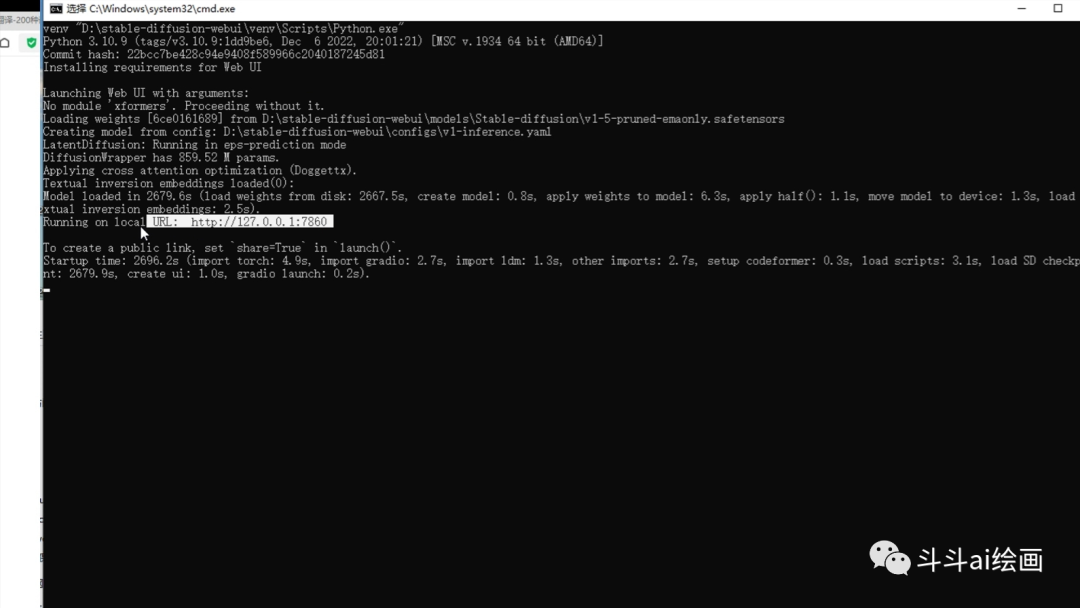

在安装中间可能会出一些小问题,比如豆豆的SD就提示我的G不是最新的,让我升级到最新好的。经过漫长的等待,SD会给你一个网址,你把这个网址复制到你的浏览器,激动人心的时刻终于来到了,我们随便输入一些关键词,下面就是见证奇迹的时刻。



AI绘画SD整合包、各种模型插件、GPT人工智能学习资料都已经打包好放在网盘中了,有需要的小伙伴文末扫码自行获取。
写在最后
AIGC技术的未来发展前景广阔,随着人工智能技术的不断发展,AIGC技术也将不断提高。未来,AIGC技术将在游戏和计算领域得到更广泛的应用,使游戏和计算系统具有更高效、更智能、更灵活的特性。同时,AIGC技术也将与人工智能技术紧密结合,在更多的领域得到广泛应用,对程序员来说影响至关重要。未来,AIGC技术将继续得到提高,同时也将与人工智能技术紧密结合,在更多的领域得到广泛应用。
感兴趣的小伙伴,赠送全套AIGC学习资料和安装工具,包含AI绘画、AI人工智能等前沿科技教程,模型插件,具体看下方。

一、AIGC所有方向的学习路线
AIGC所有方向的技术点做的整理,形成各个领域的知识点汇总,它的用处就在于,你可以按照下面的知识点去找对应的学习资源,保证自己学得较为全面。


二、AIGC必备工具
工具都帮大家整理好了,安装就可直接上手!

三、最新AIGC学习笔记
当我学到一定基础,有自己的理解能力的时候,会去阅读一些前辈整理的书籍或者手写的笔记资料,这些笔记详细记载了他们对一些技术点的理解,这些理解是比较独到,可以学到不一样的思路。


四、AIGC视频教程合集
观看全面零基础学习视频,看视频学习是最快捷也是最有效果的方式,跟着视频中老师的思路,从基础到深入,还是很容易入门的。

五、实战案例
纸上得来终觉浅,要学会跟着视频一起敲,要动手实操,才能将自己的所学运用到实际当中去,这时候可以搞点实战案例来学习。

 若有侵权,请联系删除
若有侵权,请联系删除


